Benutzer-Werkzeuge
Inhaltsverzeichnis
SimConnect-Client
Systembeschreibung
→ Wie ein Client zusammen mit dem FSX/P3D gestartet werden kann, ist im HowTo SimConnect-Client Autostart beschrieben.
Das SimConnect-SDK realisiert den Zugriff zum Simulator und über die Event-IDs können Kommandos erzeugt werden. Dadurch ist es mit einem SimConnect-Client möglich, mit externer Hardware Kommandos an den Flugsimulator FSX bzw. P3D zu senden
Der SimConnect-Client kommuniziert direkt mit der Hardware über das Netzwerkprotokoll UDP.
System-Voraussetzungen
Der SimConnect-Client kann mit FSX-SP2 und P3D genutzt werden. Voraussetzung ist ein funktionierendes Netzwerk mit automatischer Adressvergabe (DHCP), damit dem Arduino eine gültige IP-Adresse zugewiesen wird. Dies erfolgt z.B. über den Router, der die Internetverbindung realisiert.
Die SimConnect-Clients können direkt aus dem Installationsordner gestartet werden.
Der Standard-Speicherort der Konfigurations-Dateien der SimConnect-Clients ist:
Win7 ff: C:\Users\Benutzername\AppData\Roaming\Sim&IT\SimConnect
WinXP: C:\Dokumente und Einstellungen\Benutzername\Anwendungsdaten\Sim&IT\SimConnect
Diese Ordner sind standardmäßig versteckt.
Die Konfigurationsdatei Encoder-Controller.cfg kann sich auch im Installationsordner befinden, die dann vorzugsweise genutzt wird.
Die Konfigurationsdatei kann z.B. mit dem Editor (Programme → Zubehör) angezeigt und bearbeitet werden. Einen entsprechender Link zur Konfigurationsdatei wird bei der Installation im Programmordner erzeugt.
Es bestaht auch die Möglichkeit der Einrichtung zum automatischen Starten der SimConnect-Clients mit dem Flugsimulator.
Hinweis: Falls die SimConnect-Clients auf Ihrem System mit einer Fehlermeldung starten, dann müssen auf Ihrem System die aktuellen Laufzeitbibliotheken für die Programmumgebung installiert werden. Diese finden Sie über die Microsoft Downloads.
Microsoft Visual C++ Redistributable Packages
Software-Installation
Nach dem Start des Setup können Sie den Zielordner der Installation und den Menü-Ordner der Programm-Gruppe ändern. Mit „Fertigstellen“ ist die Client-Installation abgeschlossen.
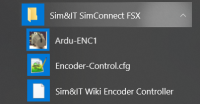
Nach der Installation finden Sie in der bei der Installation vorzugsweise angegebenen Programmgruppe Sim&IT SimConnect die Links zu den Client-Programmen und zur Konfigurationsdatei für das Ändern der Konfigurationsvariablen der Clients.
Client-Konfiguration
Konfigurationsvariablen
Den Konfigurationsvariablen folgt ein = und dann der zu setztende Wert.
Für alle Arduino Module gibt es den Abschnitt [NET] mit der Konfigurationsvariablen
INTERFACE_INDEXzur Definition des Netzwerkadapters wenn mehrere im System vorhanden sind- dieser kann ermittelt werden mit beigefügtem Programm
Show the Netindexoder mit der Programmzeile wmic nicconfig where IPEnabled=true get caption,index, interfaceindex, ipaddress
Konfiguration des Encoder Controllers
Für den Encoder Control gibt es den Abschnitt [ENC1]
Im Abschnitt [ENC1] gibt es folgende Variablen:
ARDU_PORTzur Definition des Ports des empangenden Gerätes, wenn Standardport nicht nutzbar istRECV_PORTzur Definition des Ports auf dem PC, wenn Standardport nicht nutzbar ist
Die geänderten Ports müssen ebenfalls im Arduino-Sketch definiert sein.
LICENCE_NAMEfür Lizenz-NameLICENCE_NUMBERfür Lizenznummer
Der Client funktionieren ohne Lizenz für ca. 10 Minuten.
Für jeden Encoder (1 bis 6) gibt es Konfigurationseinstellungen, um andere als die vordefinierten Funktionen entsprechend der String Names der Event-IDs aus der SDK-Hilfe zu definieren (exemplarisch für Encoder1):
ROTARY1_EVENT_RIGHTFunktion für Drehrichtung im UhrzeigersinnROTARY1_EVENT_LEFTFunktion für Drehrichtung entgegen UhrzeigersinnROTARY1_EVENT_PBFunktion beim Drücken auf die Drehgeberachse (Push Button)ROTARY1_EVENT_PB_HOLDFunktion bei längerem Drücken auf die Drehgeberachse
Für den Encoder6 gibt es noch eine zusätzliche Funktion. Wenn die Option
ROTARY6_PUSH_TO_ACTIVATE
auf 1 gesetzt ist, dann wird der Encoder erst nach dem einmaligen Drücken aktiviert.
Es gibt noch zwei Einzeltasten 7 und 8 mit den Konfigurationsvariablen (exemplarisch für Taste7)
KEY7_EVENTFunktion beim Drücken der TasteKEY7_EVENT_HOLDFunktion bei längerem Drücken der Taste
Konfiguration der Port Extention für Schalter
Die Konfiguration der Schalter ist bei den Erweiterungen beschrieben.
